Primordialmente, as competências digitais são fundamentais para a inclusão digital de todos. Assim, para que idosos e pessoas com deficiência tirem o máximo proveito de seu telefone, elas precisam receber informações e saber como usar os recursos de acessibilidade relevantes às suas necessidades, para poder navegar nele facilmente e como usar a internet móvel e os aplicativos que desejam usar. Por isso, hoje viemos falar de um assunto extremamente importante: a acessibilidade no celular. Assim, vamos te dar várias dicas para você aproveitar melhor o seu telefone e superar as dificuldades que aparecem no uso da tecnologia. Então, vamos lá?
Acessibilidade no celular: recursos do Android
Vamos agora te contar quais são os principais recursos de acessibilidade no celular do sistema operacional Android, separado por tipo de acessibilidade em que eles ajudam.
Leitor de tela
Observação: alguns recursos exigem que você ative os atalhos de acessibilidade no Android.
- TalkBack: TalkBack usa feedback de áudio e vibração para ajudar os usuários com deficiência visual a interagir com seus dispositivos. Para ativar e desativar o TalkBack, pressione e segure ambas as teclas de volume por 3 segundos.
- Teclado Braille: o teclado Braille TalkBack suporta Braille Unificado e permite que os usuários digitem Braille de 6 pontos na tela. Para usar o TalkBack Braille, ative o TalkBack e desative a ampliação da tela.
- Select to Speak: este recurso fornece aos usuários feedback falado quando selecionado manualmente para ser lido em voz alta. Para ativar esse recurso, selecione Acessibilidade no menu Configurações e toque em “Select to speak” ou “Texto para fala”. No entanto, talvez seja necessário baixar a versão mais recente do Android Accessibility Suite para usar esse recurso.
Exibir alterações
- Tamanho da tela: o Android permite que os usuários alterem o tamanho padrão dos itens na tela. Os usuários têm a opção de alterar o tamanho da fonte e o tamanho da exibição. Para fazer alterações na tela, abra o aplicativo de configuração e toque em Acessibilidade, depois em Tamanho da fonte ou Acessibilidade e depois em Tamanho da tela.
- Ampliação: este recurso ajuda os usuários a ampliar temporariamente a tela quando necessário. Dessa forma, para usar o recurso de ampliação, ative a ampliação e os gestos de ampliação. Assim, quando você fizer determinados gestos para o celular, ele vai ampliar a tela de maneira “automática”.
- Cor e contraste: o Android oferece visualizações alternativas para usuários com baixa visão e daltônicos, como correção de cores, inversão de cores, tema escuro e texto de alto contraste para ajustar cores ou contraste. Nesse sentido, Para ativar o texto de alto contraste, abra o aplicativo Configurações, selecione Acessibilidade e escolha Texto de alto contraste.
Controles de interação
- Lookout: Lookout é um aplicativo do Google que usa a câmera e a visão computacional para ajudar os usuários com deficiência visual a obter informações relacionadas ao ambiente. Esse é um aplicativo a parte que deve ser instalado na Google Play Store.
- Acesso por voz: os usuários podem controlar seu dispositivo Android usando comandos falados com a ajuda deste recurso. Dessa maneira, para habilitar o Acesso por Voz, abra o aplicativo Configurações, selecione Acessibilidade e habilite o Acesso por Voz. Ative o Acesso por voz dizendo “Ok, Google”.
Áudio e texto
- Legenda ao vivo: quando esse recurso estiver ativado, o Google tentará fornecer legendas automáticas para o conteúdo visualizado em um dispositivo móvel. Para ativar esse recursos, enquanto visualiza alguma mídia, pressione o botão de volume e toque em “Legendas” ou “CC”.
- Live Transcribe: Live Transcribe fornece aos usuários surdos ou com deficiência auditiva a capacidade de transformar seu telefone em um serviço de transcrição ao vivo. Quando ativado, o Live Transcribe pode interpretar sons e palavras em mais de 70 idiomas em conteúdo transcrito sob demanda. Para obter mais informações, assista ao vídeo de demonstração do Live Transcribe do Google.
- Notificações de som: o recurso de notificações de som do Android é ótimo para manter os usuários informados. As notificações de som permitem que os usuários conectem sons em suas casas, como alarmes de incêndio e campainhas, a notificações automáticas em suas telas. As notificações de som não requerem a instalação da tecnologia Smart. Ative as notificações de som no aplicativo Configurações.
- Texto em tempo real: com esse recurso, os usuários podem usar o texto durante uma chamada telefônica para uma comunicação mais eficaz. Para ativar, abra o aplicativo Configurações e selecione Texto em tempo real.
Atenção: os recursos de acessibilidade funcionam melhor quando a performance do seu celular está boa. Assim, se estiver tendo problemas com o seu dispositivo, acesse o nosso artigo sobre como formatar seu celular e resolva esse problema!
Acessibilidade no celular: recursos do iOS
Vamos agora te contar quais são os principais recursos de acessibilidade no celular do sistema operacional iOS, separado por tipo de acessibilidade em que eles ajudam.
Visão
- VoiceOver: o VoiceOver descreve o que está acontecendo na tela e ajuda os usuários a navegar pelo conteúdo do nível da bateria até os blocos de texto. Para saber mais sobre o VoiceOver para iOS e os gestos do VoiceOver, visite a página de prática do VoiceOver da Apple.
- VoiceOver+Braille: VoiceOver+Braille permite que os usuários conectem dispositivos braille Bluetooth para saída do VoiceOver. Os usuários também podem inserir texto por meio de dispositivos Braille com o VoiceOver ativado.
- Lupa: a lupa funciona mesmo como uma lupa digital para ajudar os usuários a aumentar o tamanho de qualquer objeto físico usando a câmera em seu dispositivo iOS. Para acessar a Lupa, vá para Configurações, depois Acessibilidade e ative a Lupa.
- Falar tela: com esse recurso, mesmo com o VoiceOver desativado, os usuários podem ter mensagens, e-mails, Safari e quase qualquer outro texto lido claramente em voz alta em vários idiomas. Ative esse recurso no aplicativo Configurações.
Audição
- Reconhecimento de som: esse recurso usa a inteligência do dispositivo para reconhecer e informar os usuários quando um som específico é detectado. Isso é especialmente útil para aqueles com problema de audição. Então, você pode configurar para receber uma notificação toda vez que o celular detectar o som da campainha, por exemplo.
- Adaptações de fone de ouvido: os usuários podem personalizar sua experiência de audição enquanto assistem a um filme, ouvem música ou falam com alguém ajustando as frequências de som de acordo com suas necessidades específicas. Para modificar as configurações do fone de ouvido no iOS, abra Configurações, selecione Acessibilidade, toque em Áudio/Visual e selecione Acomodações do fone de ouvido. A partir das acomodações de fone de ouvido, os usuários podem personalizar sua experiência de audição.
- Ouvir ao vivo: esse recurso de áudio assistido permite que os usuários tenham conversas mais claras em locais barulhentos, transformando o iPad e o iPhone em um microfone remoto que transmite o som de volta aos aparelhos auditivos que são compatíveis com o iPhone.
- Aparelhos auditivos feitos para iPhone: os aparelhos auditivos feitos para iPhone conectam-se diretamente ao iOS da Apple e fornecem aos usuários a capacidade de transmitir áudio de seu telefone, atender chamadas telefônicas e se comunicar com outras pessoas usando microfones de iPad e iPhone para melhorar a qualidade do som.
Mobilidade
- Controle de voz: esse recurso permite que os usuários naveguem em seu iPhone, iPad, iPod touch ou Mac usando apenas comandos de voz e interajam com qualquer aplicativo iOS. O Controle por Voz requer iOS 13 ou superior.
- Controle Switch: os usuários podem controlar seu dispositivo iOS com apenas um toque usando uma variedade de hardware de switch adaptável. O Controle Assistivo da Apple permite que os usuários selecionem, toquem ou arrastem itens, digitem e até desenhem à mão livre com o Switch instalado.
- AssistiveTouch: este recurso permite que os usuários adaptem sua tela sensível ao toque para atender às necessidades físicas específicas. Se tocar ou pinçar ou outro gesto não funcionar, os usuários poderão trocá-lo por um gesto personalizado.
Assim, esperamos que esse artigo tenha te ajudado a entender melhor sobre os recursos de acessibilidade que seu celular pode te oferecer.
Por fim, se quiser continuar se informando sobre questões relevantes para aposentados e ter acesso aos melhores conteúdos para quem já atingiu a terceira idade, continue nos acompanhando por aqui!
Você também pode querer saber mais sobre quais são os principais golpes do WhatsApp e como evitá-los!
Achou esse conteúdo interessante? Compartilhe com alguém! Quer ler sobre algum tema específico aqui em nosso blog? Deixe um comentário fazendo seu pedido.
VEJA MAIS SOBRE: